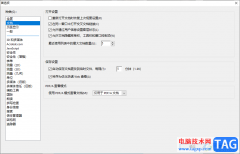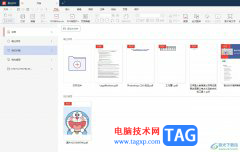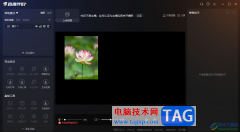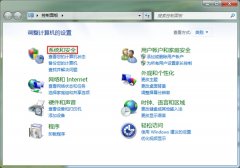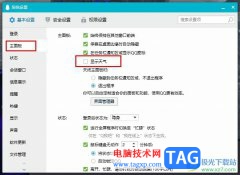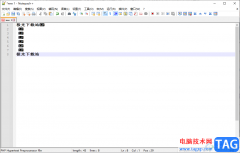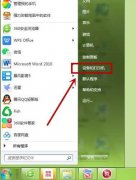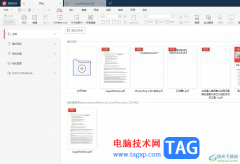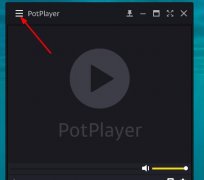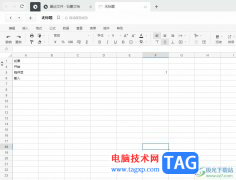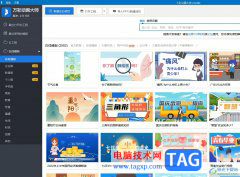悟空图像是一款可以代替ps软件的专业图像处理软件,它提供了齐全的处理工具,让用户可以快速上手、快速出图,再加上悟空图像支持多种图像文件格式的输出和输入,满足用户多种编辑效果,因此悟空图像软件吸引了大量用户前来下载使用,当用户在使用悟空图像软件时,想要创建透明画布来创作图画,却不知道怎么来操作,其实这个问题是很好解决的,用户在创建的过程中,将画布背景样式设置为透明状态即可解决问题,详细的操作过程是怎样的呢,接下来就让小编来向大家分享一下悟空图像创建透明画布的方法教程吧,希望用户在看了小编的教程后,能够从中获取到有用的经验。
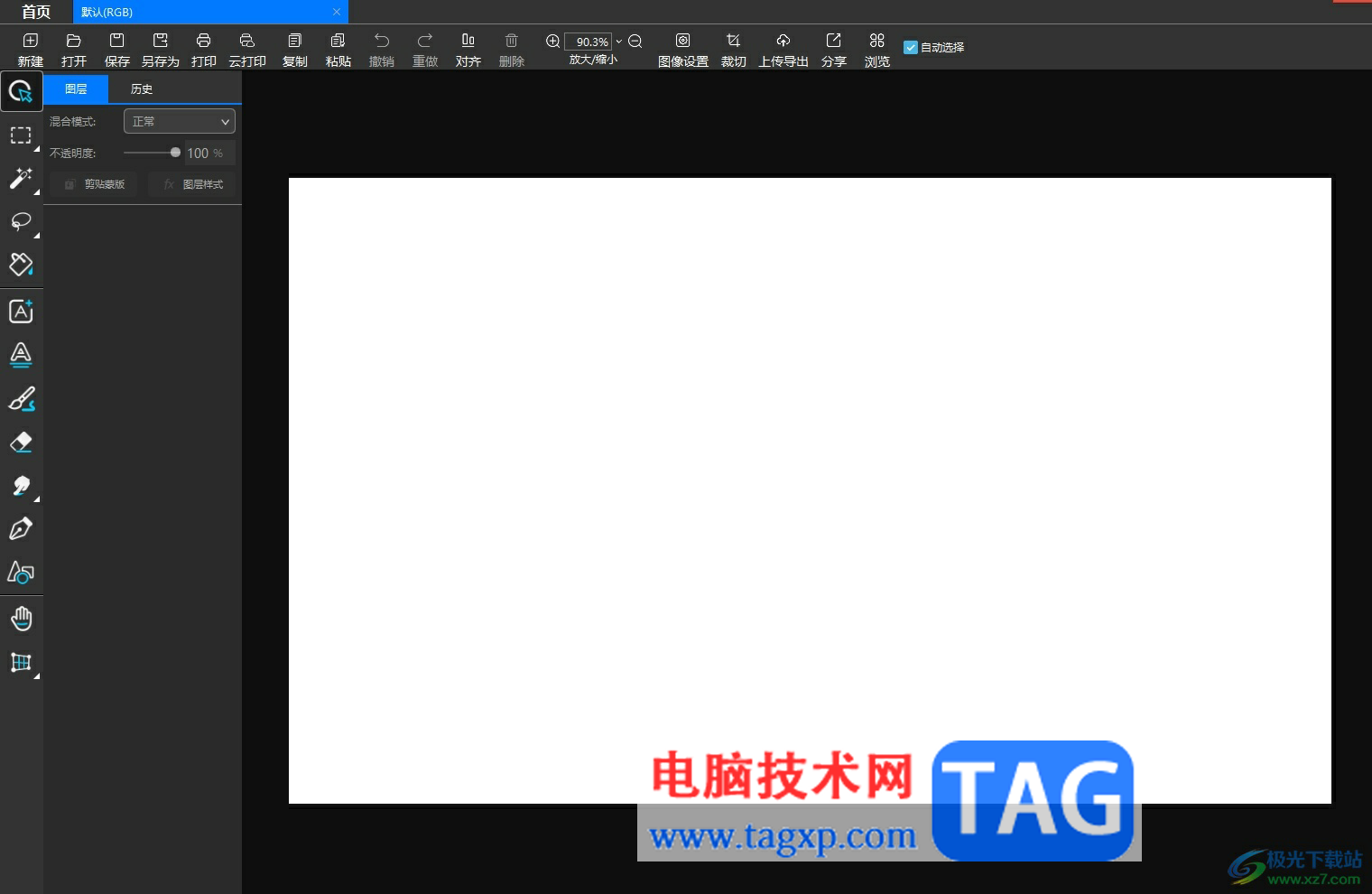
方法步骤
1.用户在悟空图像软件中新建文件后,一般情况下画布背景默认为白色

2.这时用户就可以回到主页上,点击其中的新建文件选项来进行设置
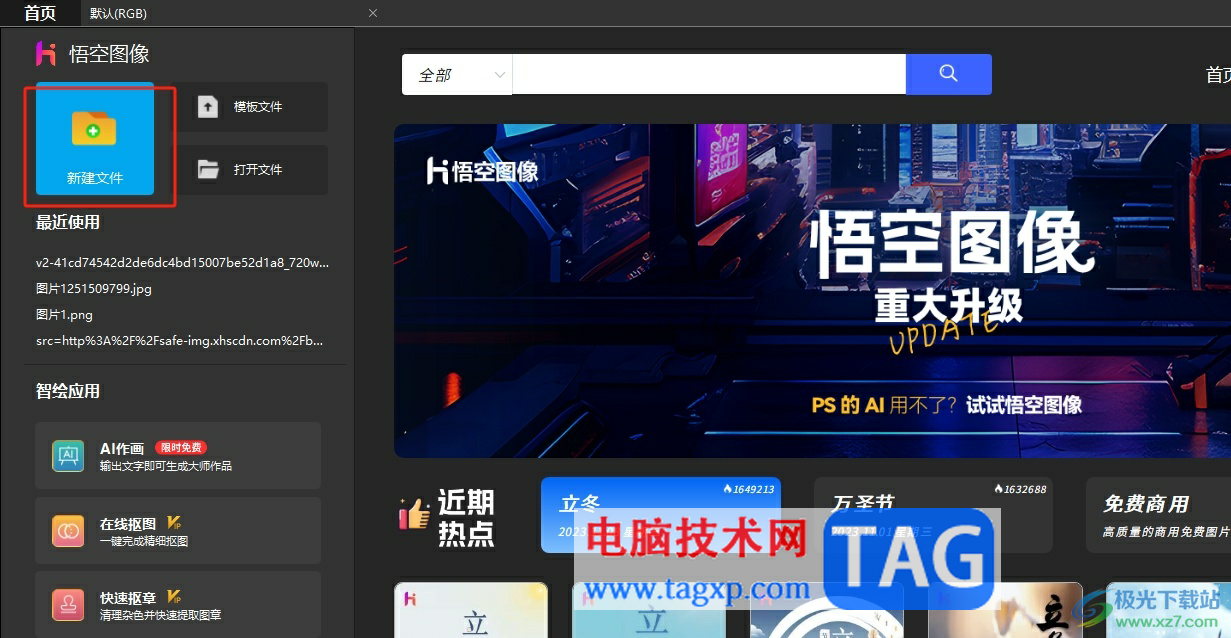
3.在打开的创建空白画布窗口中,用户点击默认板块后,将背景选项设置为透明选项
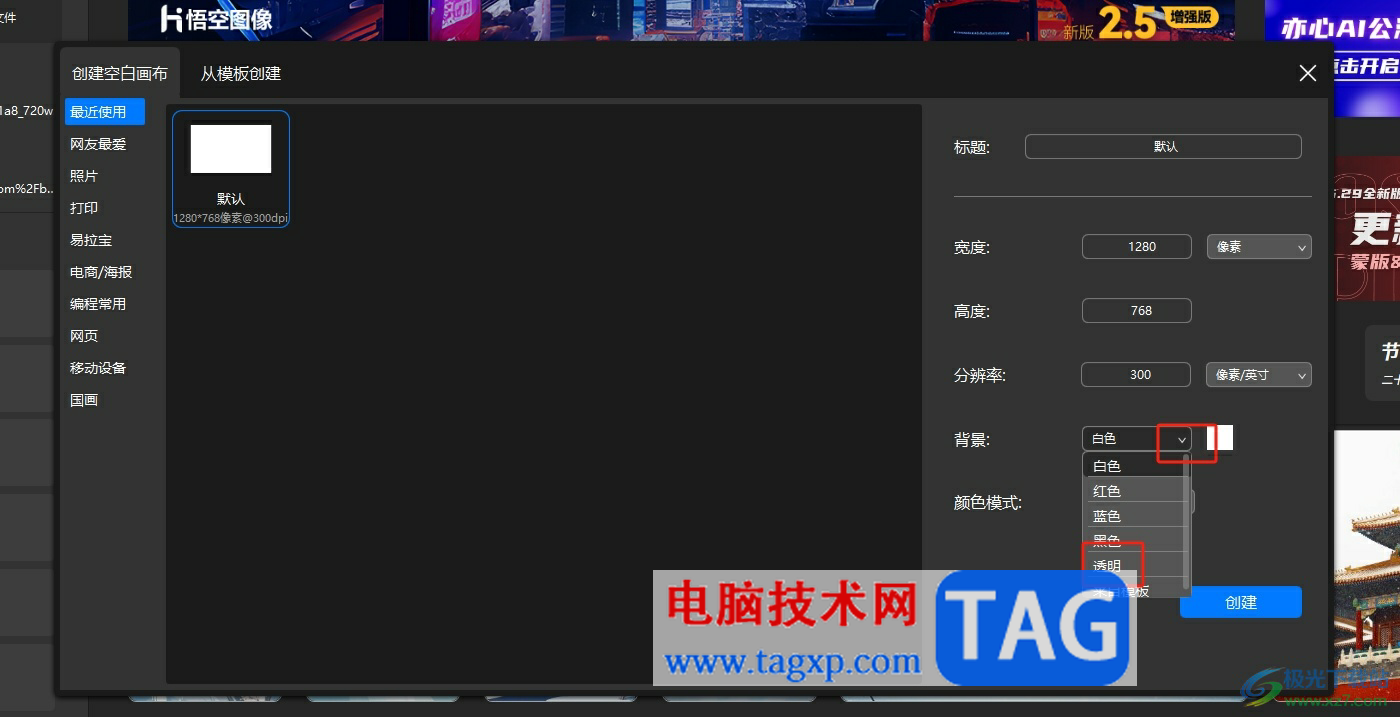
4.接着在显示出来的功能选项中,用户简单设置好宽度、高度和分辨率选项,然后按下创建按钮即可解决问题
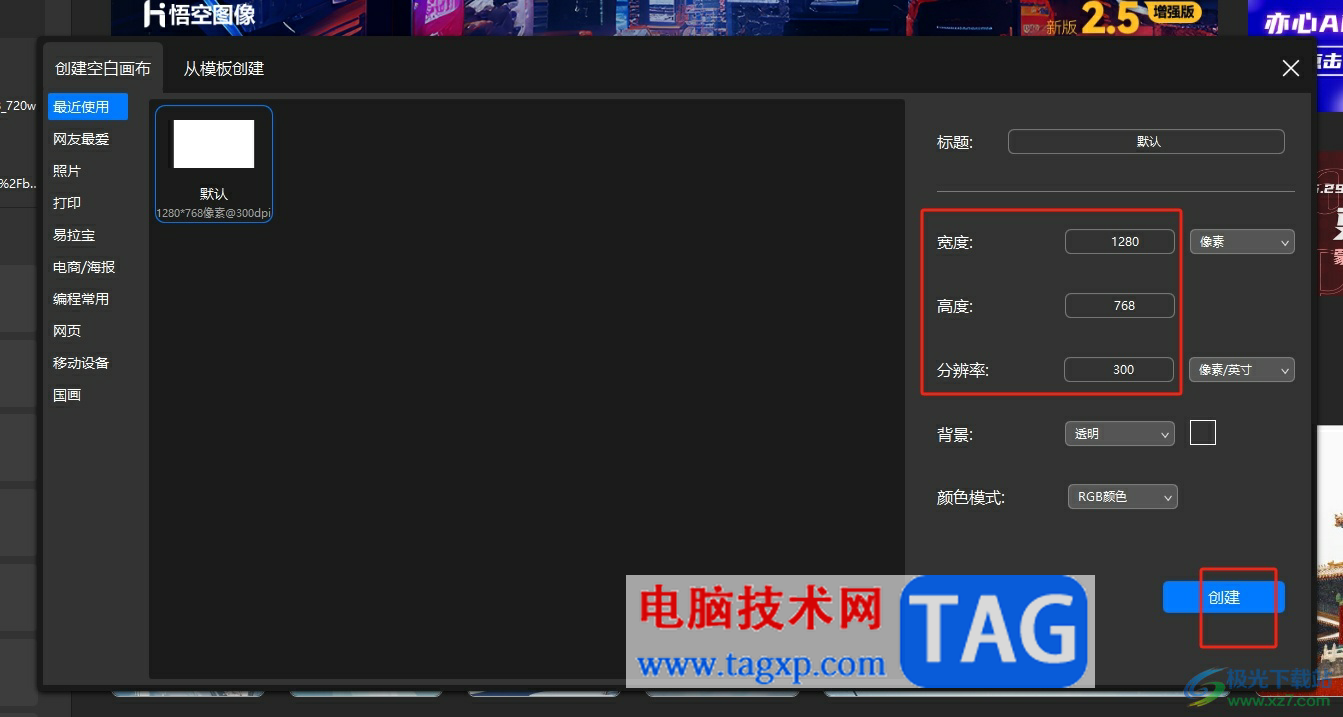
5.此时回到编辑页面上,用户就可以看到画布背景样式成功变成了透明效果
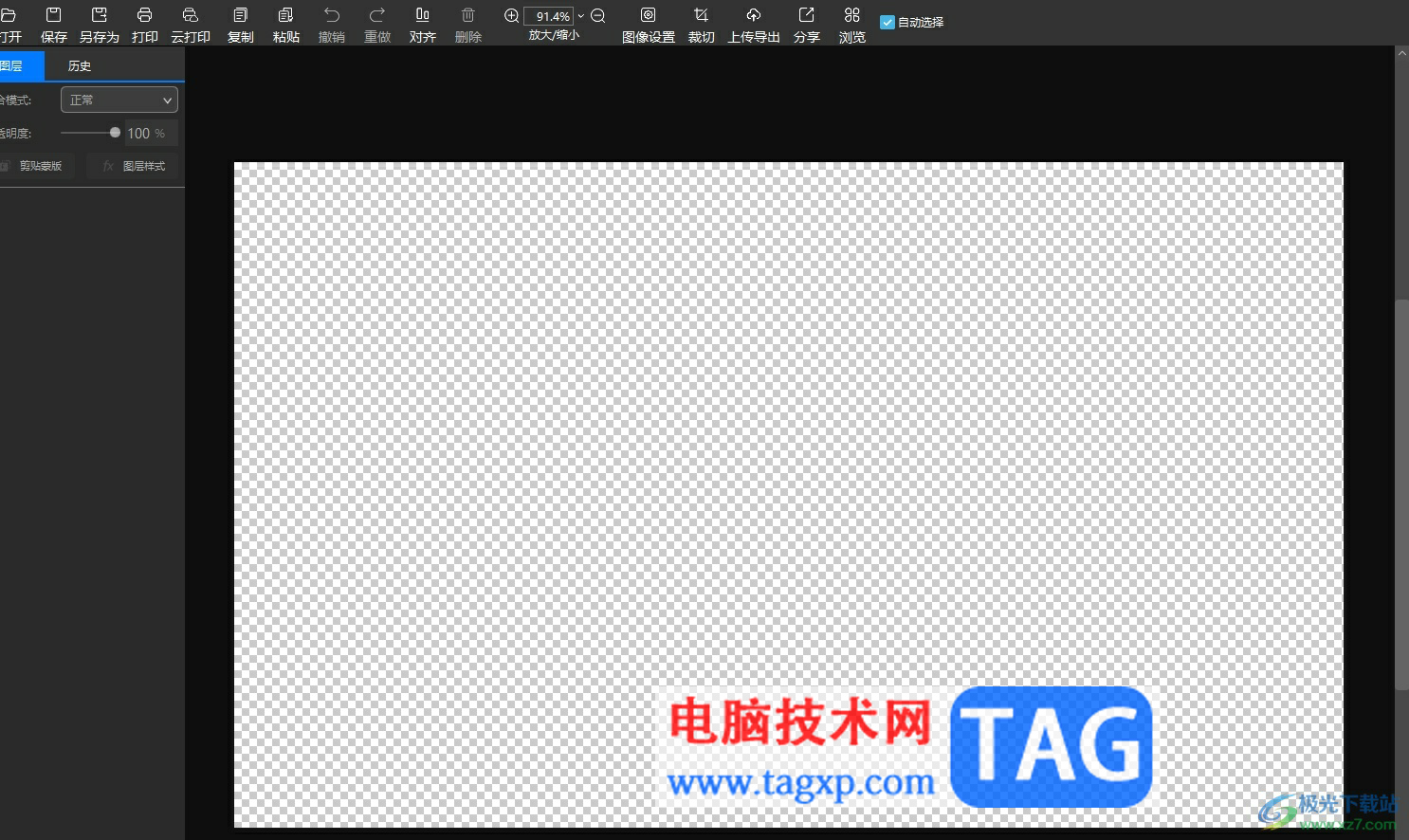
一般情况下用户在悟空图像软件中可以按需新建透明画布来进行图画设置,在创建画布的过程中,用户只需简单的将背景样式设置为透明即可解决问题,整个操作过程是很简单的,因此感兴趣的用户可以跟着小编的教程操作试试看,一定可以解决好这个问题的。